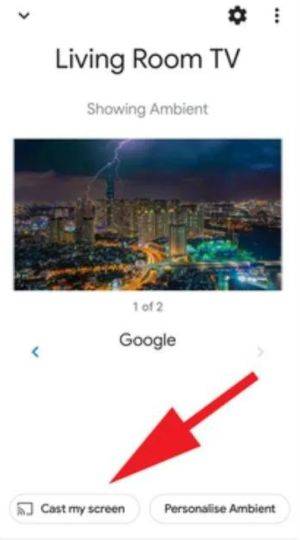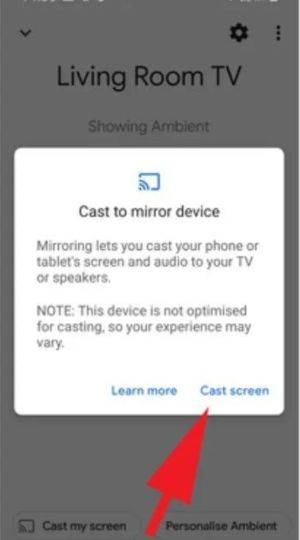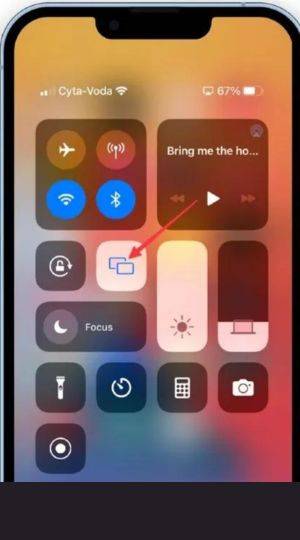स्मार्टफोन (Smartphone) की छोटी स्क्रीन पर वीडियो, मूवी या फिर फोटोज देखने में आनंद नहीं आ रहा है, तो परेशान न हों, क्योंकि Mobile से TV को आसानी से कनेक्ट कर सकते हैं। भले ही मोबाइल में बेहतर डिस्प्ले के साथ स्टीरियो स्पीकर आदि भी मिलने लगे हैं, लेकिन जब बात घर में बैठकर मूवी या वीडियो देखने की हो तो टीवी (TV) की बड़ी स्क्रीन पर कंटेंट को देखना आज भी बेजोड़ है। आजकल स्मार्टफोन में टीवी पर ऑन-डिवाइस कंटेंट को मिरर करने की सुविधा मिलती है। अगर आप भी स्मार्टफोन में मौजूद वीडियो, फोटोज आदि को टीवी पर देखना चाहते हैं, तो फिर आइए जानते हैं कैसे इसे वायरलेस तरीके से मोबाइल को टीवी से कनेक्ट (phone se tv kaise connect kare) कर सकते हैं।
Mobile से स्मार्ट टीवी को कैसे कनेक्ट करें?
आजकल अधिकतर स्मार्टफोन में स्क्रीन मिररिंग (screen mirroring) का विकल्प होता है। अपने एंड्रॉयड फोन की स्क्रीन को स्मार्ट टीवी (Smart TV) से वायरलेस तरीके से कनेक्ट करने के लिए निम्न स्टेप को फॉलो करना होगाः
स्टेप-1ः सबसे पहले स्मार्टफोन की क्विक सेटिंग्स पैनल (Quick Settings panel) में जाएं। यहां पर आपको स्क्रीनकास्ट (ScreenCast) का विकल्प दिखाई देगा।
स्टेप-2: यदि आपको यह विकल्प क्विक सेटिंग्स पैनल में नहीं दिखाई दे रहा है, तो फिर एडिट बटन पर टैप करें और स्क्रीनकास्ट (Screen Cast) टॉगल को सर्च करें। कास्ट बटन को दबाए रखें और इसे क्विक सेटिंग ट्रे में ट्रैग करें।स्टेप-3: स्क्रीन कास्ट बटन को ऑन करें और अपने टीवी को भी चालू करें। इसके बाद यह सर्च करना शुरू करेगा। अब देखें कि स्मार्ट टीवी सूची में दिख रहा है या नहीं।
स्टेप-4: टीवी का नाम सर्च में आने के बाद अपने एंड्रॉयड फोन को मिरर करने के लिए अपने टीवी के नाम पर टैप करें या फिर अलाउ करें। इस तरह मोबाइल आपके स्मार्ट टीवी से कनेक्ट हो जाएगा।
Screen Cast को कैसे बंद करें
अगर एंड्रॉयड मोबाइल फोन पर स्क्रीन कास्ट को डिसेबल करना चाहते हैं, तो यह भी आसान है। इसके लिए नीचे दिए गए स्टेप को फॉलो करेंः
स्टेप-1ः फोन के क्विक सेटिंग्स पैनल में स्क्रीनकास्ट वाले ऑप्शन पर जाएं।
स्टेप-2: स्क्रीनकास्ट वाले ऑप्शन को यहां से ऑफ या बंद कर दें। इससे टीवी पर कास्ट होना बंद हो जाएगा।
बता दें कि एंड्रॉयड स्क्रीन मिररिंग Android 5.0 या फिर इसके बाद वाले वर्जन पर उपलब्ध है। यदि क्विक सेटिंग्स पैनल में स्क्रीन कास्ट विकल्प दिखाई नहीं देता है, तो देखें कि क्या आपके डिवाइस की सेटिंग्स में एक अलग नाम से एंड्रॉयड फोन को टीवी से वायरलेस तरीके से कनेक्ट करने का विकल्प है।
उदाहरण के लिए Xiaomi डिवाइस में सेटिंग्स के भीतर दो विकल्प हैं, जो स्क्रीन मिररिंग की पेशकश करते हैं – कास्ट और वायरलेस डिस्प्ले। ज्यादातर यूजर्स वायरलेस डिस्प्ले की मदद से अपनी Xiaomi स्क्रीन को कास्ट कर पाते हैं। इसके लिए आपको शाओमी के फोन में Settings > Connection & sharing > Wireless Display में जाना होगा।
Google Home App से फोन को टीवी से कैसे कनेक्ट करें
अगर आप फोन के Screen Cast फीचर की मदद से फोन को टीवी से कनेक्ट नहीं कर पा रहे हैं, तो फिर गूगल होम ऐप (Google Home App) की मदद भी ले सकते हैं। यदि आपके पास Chromecast है या फिर आपके पास क्रोमकास्ट (Chromecast) बिल्ट-इन वाला Android TV है, तो यह तरीका काम करेगा।
स्टेप-1ः गूगल होम ऐप को गूगल प्ले स्टोर (Google Play Store) से डाउनलोड कर लें।
स्टेप-2: यदि आपने पहले से गूगल क्रोमकास्ट (Google Chromecast) को सेटअप नहीं किया है, तो पहले उसे सेटअप कर लें। अगर स्मार्ट टीवी में क्रोमकास्ट बिल्ट-इन है, तो यह अपने आप ऐप पर दिखाई देगा।
स्टेप-3: डिवाइस पर टैप करें और फिर नीचे आपको Cast my screen का विकल्प दिखाई देगा। उस पर टैप करें।
स्टेप-4: कास्ट स्क्रीन पर टैप करने के बाद कास्ट स्क्रीन पर क्लिक करें। इसके बाद स्मार्टफोन की स्क्रीन टीवी पर दिखाई देने लगेगी।
स्टेप-5: अगर आप एंड्रॉयड फोन को स्मार्ट टीवी पर मिरर बंद करना चाहते हैं, तो फिर आपको Stop mirroring का विकल्प चुनना होगा।
iPhones को टीवी से कैसे कनेक्ट करें
आप चाहें, तो अपने आईफोन (iPhones) और आईपैड (iPads) को भी आसानी से टीवी से कनेक्ट कर सकते हैं, लेकिन इसके लिए Apple TV या फिर AirPlay 2 को सपोर्ट करने वाले स्मार्ट टीवी की जरूरत होगी। आईफोन को अपने टीवी से वायरलेस तरीके से कनेक्ट करने के लिए निम्न स्टेप को फॉलो करना होगा
स्टेप-1: सबसे पहले अपने iPhone/iPad और स्मार्ट टीवी को एक ही WiFi नेटवर्क से कनेक्ट करें।
स्टेप-2: कंट्रोल सेंटर पर जाने के लिए ऊपरी दायीं कोने से नीचे की ओर स्वाइप करें।
स्टेप-3: स्क्रीन मिररिंग पर टैप करें और लिस्ट से स्मार्ट टीवी के विकल्प को सलेक्ट कर लें।
यदि आपके पास Apple TV या AirPlay 2 सपोर्टेड स्मार्ट टीवी नहीं है, तब भी आप अपने आईओएस डिवाइस पर क्रोमकास्ट इनेबल ऐप्स से कंटेंट को स्ट्रीम कर सकते हैं। बस ऐप को ओपन करें (जैसे YouTube), कास्ट बटन पर टैप करें और सूची से अपना टीवी चुनें। यह सुविधा केवल iOS 13 और इसके बाद के वर्जन पर काम करती है।
सवाल-जवाब (FAQs)
स्क्रीन मिररिंग क्या है?
आजकल अधिकतर स्मार्टफोन स्क्रीन मिररिंग (कास्टिंग) फीचर के साथ आते हैं, जिसकी मदद से वायरलेस तरीके से स्मार्टफोन के कंटेंट को स्मार्ट टीवी पर देख सकते हैं। यह फीचर उन परिस्थितियों में ज्यादा उपयोगी है, जहां आप बड़ी स्क्रीन पर तस्वीरें देखना चाहते हैं, गेम खेलना चाहते हैं और फिल्में देखना चाहते हैं। स्मार्ट टीवी में स्क्रीन मिररिंग फंक्शनलिटी बिल्ट-इन होती है, जबकि पुराने टीवी के लिए आपको मीडिया स्टिक या मीडिया प्लेयर की जरूरत होगी, जैसे कि Google Chromecast, Amazon Fire Stick, Roku आदि। हालांकि स्मार्टफोन को स्मार्ट टीवी पर कास्ट करने के लिए बहुत जरूरी है कि आपका स्मार्टफोन और टीवी दोनों एक ही वाईफाई नेटवर्क से जुड़ा हो। साथ ही, आपके स्मार्ट टीवी में क्रोमकास्ट बिल्ट इन होना चाहिए या फिर आपके पास एक स्ट्रीमिंग डिवाइस होनी चाहिए, जो स्क्रीन मिररिंग को सपोर्ट करता हो।
एंड्रॉयड फोन को अपने पुराने टीवी से कैसे कनेक्ट कर सकते हैं?
आमतौर पर पारंपरिक टीवी स्क्रीन मिररिंग या स्क्रीनकास्टिंग की सुविधा के साथ नहीं आते हैं, क्योंकि इसमें वाई-फाई इंटीग्रेशन नहीं होता है। हालांकि स्मार्टफोन को पारंपरिक टीवी पर मिरर करने के लिए गूगल क्रोमकास्ट, ऐपल फायर टीवी स्टिक या किसी अन्य एंड्रॉयड-आधारित डोंगल का उपयोग किया जा सकता है। गैर-स्मार्ट टीवी में डोंगल को एचडीएमआई पोर्ट से कनेक्ट किया जाता है, फिर इसे उपरोक्त तरीकों का उपयोग करके कास्ट कर सकते हैं।
स्मार्टफोन स्मार्ट टीवी से कनेक्ट नहीं हो पा रहा है?
यदि आप अपने स्मार्टफोन को अपने टीवी पर मिरर नहीं कर पा रहे हैं, तो सबसे पहले अपने टीवी और स्मार्टफोन दोनों को रीस्टार्ट करें। सुनिश्चित करें कि आपका फोन और स्मार्ट टीवी एक ही वाई-फाई नेटवर्क से जुड़ा हो। एक बार हो जाने के बाद अपने स्मार्टफोन को अपने स्मार्ट टीवी से कनेक्ट करने करने का प्रयास करें। यदि आप अभी भी इस समस्या का सामना कर रहे हैं, तो अपने वाई-फाई राउटर को रीबूट कर, फिर से ट्राई करें।